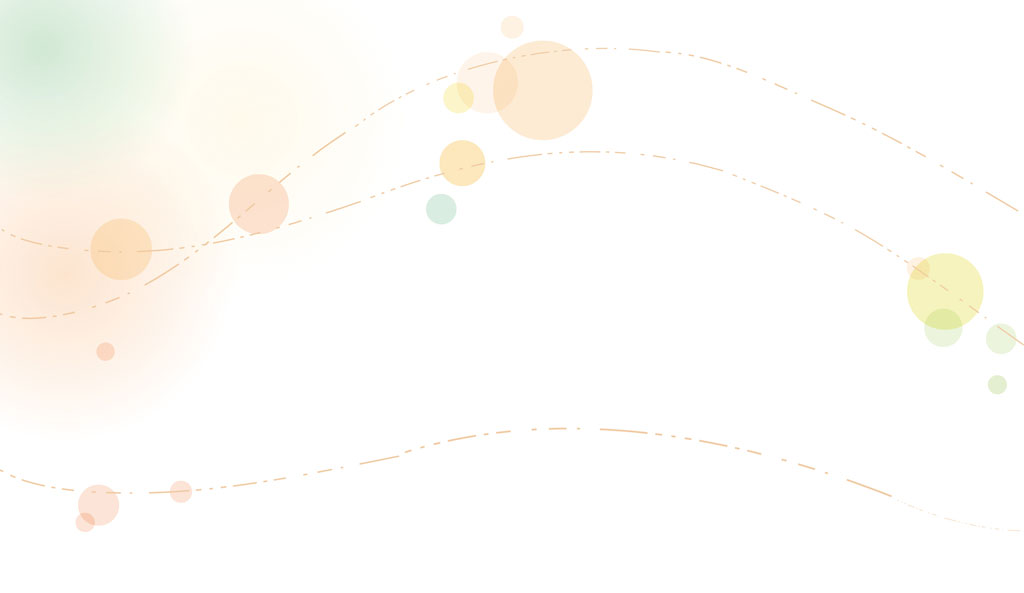
《幻灯中的服饰图》教学设计
- 活动方案
- 2024-05-30 02:15:01
《幻灯中的服饰图》教学设计
作为一名默默奉献的教育工作者,可能需要进行教学设计编写工作,教学设计一般包括教学目标、教学重难点、教学方法、教学步骤与时间分配等环节。写教学设计需要注意哪些格式呢?下面是小编为大家收集的《幻灯中的服饰图》教学设计,仅供参考,希望能够帮助到大家。
教学内容:教材P5~10,幻灯中的服饰图。
教学目标:
1、在幻灯片中插入图片和自选图形;
2、学习对文字和图形进行简单的修饰;
3、比较三种插入图片方法,了解其不同特点;
4、了解更多的方法,使幻灯片靓丽。
教学重、难点:
1、在幻灯片中插入图片和自选图形;
2、学习对文字和图形进行简单的修饰。
教学过程:
一、新课导入
只有民族的才是世界的,为了让更多的人了解我们的民族服装,今天我们一起来学习设计、制作民族服饰幻灯片,以此向人们宣传我国丰富多彩的民族服饰。
二、讲授新课
1、自制民族服饰幻灯片
老师对照PPT一边操作一边指导,学生一边听一边上机操作。
打开PowerPoint,制作幻灯片的标题
插入图片
插入一张新的幻灯片,选择合适版式后,再插入图片。
插入图片的方法:单击”插入”菜单,选择”图片”选项,单击”来自文件”
调整图片的大小和位置
1、选择图片,拖动图片四周的控点,改变图片的大小
2、拖动图片调整其位置
选择图片,拖动图片四周的控点,改变图片的大小
拖动图片调整其位置
插入新的图片,调整叠放次序
在图片上点击鼠标右键,在“叠放次序”选择“下移一层”
在图片
上点击鼠标右键,在“叠放次序”选择“下移一层”
小提示
插入的图形将被分成不同的“层”。先插入的默认在下一层,后插入的默认在上一层。当不同层的两个图形叠放在一起时,上一层的图形就会遮盖住下一层的图形。对一个图片执行了“置于顶层”命令后,以后不论将它置于何处,始终在顶层,不会被别的图片覆盖,除非你又对其他图片执行了“置于顶层”命令。
为图片配上对应的文字,选择合适的“设计模板”
幻灯片的背景设置
对图片进行修饰
如果你对幻灯片中插入的图片不满意,可以对它进行缩放、裁剪等操作,还能够改变图片的亮度和对比度。单击插入的图片,然后在“图片”工具栏中选择相应的操作。
完成幻灯片制作,保存文件
想想看,应该怎样操作?
三、学生自主探究
插入图片方法很多,你已经学过的就有两种。一种是点击“插入”菜单,然后在“图片”选项中选择“来自文件”;另一种是在“绘图”或“图片”工具栏中选择“插入图片”按钮。
请你试一试另一种方法:在浏览图片时,“复制”一幅图片,再“粘贴”到幻灯片里去。比较这三种方法,看看它们各有什么特点。
使用图片工具栏里的`其他工具,对图片进行不同的修饰。
插入了图片、剪贴画、自选图形,确实给你的幻灯片增色不少。你还能够发现其他的办法,能使你的幻灯片更靓丽吗?
课后反思:
本次教学是在上期学生初识PPT软件基础上的深化学习。掌握在幻灯片中插入图片和自选图形的方法;并学习对文字和图形进行简单的修饰。涉及调整图片大小、叠放次序、配置图片说明文字、选用模板、背景设置及图片修饰;最后,探究比较三种插入图片的方法。
有关插入图片的操作,教科书都有较图示例指导。关键在于学生能否认真的应用每一项功能。试一试它们的作用以及效果。
课堂中,发现很多学生仍在不断的浏览网页,寻找满意的图片。几乎没有按照教材的引领,去探究对图片进行处理的方法。此时,我才意识到,本教材每单元分三次活动展开的妙处。每个第一次活动都是第二次活动学习的准备。也就是今天课堂中出现的收集、准备活动。只有做好第一次活动,才能更好得学习掌握第二次活动中要求的学习内容,造就一个真真的PPT制作高手。
而我在第一次教学活动时,没有意识到它的重要性,没有认真检查指导,让学生切实完成教学目标,为本次教学做好充分的准备。在第一次活动教学中,如果学生按要求收集到了各种服饰图片,文字说明,并形成了文件。今天的课堂他们就会选择“来自文件”的图片,插入到幻灯片中,然后按照教材的引领,探究对图片进行处理的各种方法,制作出精美的幻灯片。从而明确收集整理资料,形成文件备用,是制作精美幻灯片的必要准备,引起高度重视,形成良好习惯。
作为一名默默奉献的教育工作者,可能需要进行教学设计编写工作,教学设计一般包括教学目标、教学重难点、教学方法、教学步骤与时间分配等环节。写教学设计需要注意哪些格式呢?下面是小编为大家收集的《幻灯中的服饰图》教学设计,仅供参考,希望能够帮助到大家。
教学内容:教材P5~10,幻灯中的服饰图。
教学目标:
1、在幻灯片中插入图片和自选图形;
2、学习对文字和图形进行简单的修饰;
3、比较三种插入图片方法,了解其不同特点;
4、了解更多的方法,使幻灯片靓丽。
教学重、难点:
1、在幻灯片中插入图片和自选图形;
2、学习对文字和图形进行简单的修饰。
教学过程:
一、新课导入
只有民族的才是世界的,为了让更多的人了解我们的民族服装,今天我们一起来学习设计、制作民族服饰幻灯片,以此向人们宣传我国丰富多彩的民族服饰。
二、讲授新课
1、自制民族服饰幻灯片
老师对照PPT一边操作一边指导,学生一边听一边上机操作。
打开PowerPoint,制作幻灯片的标题
插入图片
插入一张新的幻灯片,选择合适版式后,再插入图片。
插入图片的方法:单击”插入”菜单,选择”图片”选项,单击”来自文件”
调整图片的大小和位置
1、选择图片,拖动图片四周的控点,改变图片的大小
2、拖动图片调整其位置
选择图片,拖动图片四周的控点,改变图片的大小
拖动图片调整其位置
插入新的图片,调整叠放次序
在图片上点击鼠标右键,在“叠放次序”选择“下移一层”
在图片
上点击鼠标右键,在“叠放次序”选择“下移一层”
小提示
插入的图形将被分成不同的“层”。先插入的默认在下一层,后插入的默认在上一层。当不同层的两个图形叠放在一起时,上一层的图形就会遮盖住下一层的图形。对一个图片执行了“置于顶层”命令后,以后不论将它置于何处,始终在顶层,不会被别的图片覆盖,除非你又对其他图片执行了“置于顶层”命令。
为图片配上对应的文字,选择合适的“设计模板”
幻灯片的背景设置
对图片进行修饰
如果你对幻灯片中插入的图片不满意,可以对它进行缩放、裁剪等操作,还能够改变图片的亮度和对比度。单击插入的图片,然后在“图片”工具栏中选择相应的操作。
完成幻灯片制作,保存文件
想想看,应该怎样操作?
三、学生自主探究
插入图片方法很多,你已经学过的就有两种。一种是点击“插入”菜单,然后在“图片”选项中选择“来自文件”;另一种是在“绘图”或“图片”工具栏中选择“插入图片”按钮。
请你试一试另一种方法:在浏览图片时,“复制”一幅图片,再“粘贴”到幻灯片里去。比较这三种方法,看看它们各有什么特点。
使用图片工具栏里的`其他工具,对图片进行不同的修饰。
插入了图片、剪贴画、自选图形,确实给你的幻灯片增色不少。你还能够发现其他的办法,能使你的幻灯片更靓丽吗?
课后反思:
本次教学是在上期学生初识PPT软件基础上的深化学习。掌握在幻灯片中插入图片和自选图形的方法;并学习对文字和图形进行简单的修饰。涉及调整图片大小、叠放次序、配置图片说明文字、选用模板、背景设置及图片修饰;最后,探究比较三种插入图片的方法。
有关插入图片的操作,教科书都有较图示例指导。关键在于学生能否认真的应用每一项功能。试一试它们的作用以及效果。
课堂中,发现很多学生仍在不断的浏览网页,寻找满意的图片。几乎没有按照教材的引领,去探究对图片进行处理的方法。此时,我才意识到,本教材每单元分三次活动展开的妙处。每个第一次活动都是第二次活动学习的准备。也就是今天课堂中出现的收集、准备活动。只有做好第一次活动,才能更好得学习掌握第二次活动中要求的学习内容,造就一个真真的PPT制作高手。
而我在第一次教学活动时,没有意识到它的重要性,没有认真检查指导,让学生切实完成教学目标,为本次教学做好充分的准备。在第一次活动教学中,如果学生按要求收集到了各种服饰图片,文字说明,并形成了文件。今天的课堂他们就会选择“来自文件”的图片,插入到幻灯片中,然后按照教材的引领,探究对图片进行处理的各种方法,制作出精美的幻灯片。从而明确收集整理资料,形成文件备用,是制作精美幻灯片的必要准备,引起高度重视,形成良好习惯。
《幻灯中的服饰图》教学设计由好学资源网活动方案栏目发布,感谢您对好学资源网的认可,以及对我们原创作品以及文章的青睐,非常欢迎各位朋友分享到个人网站或者朋友圈,但转载请说明文章出处“《幻灯中的服饰图》教学设计”
上一篇
三年级英语的教学计划

















